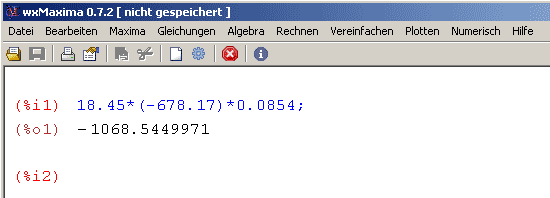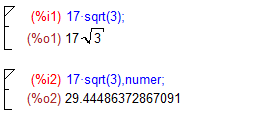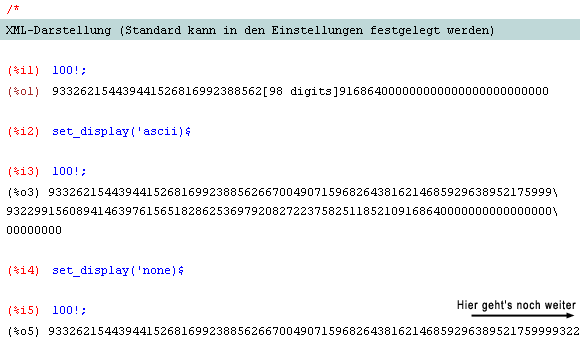Maxima
Numerik - Taschenrechner
|
|
Achtung: das Kommazeichen wird in Maxima durch einen Punkt eingebeben! | ||
|
Nach abgeschlossener Eingabe drücken wir auf RETURN.
TIPP: Die Multiplikation muss durch ein Zeichen ("*") gekennzeichnet werden. Ein Leerzeichen, wie es bei anderen CAS manchmal üblich ist und automatisch erkannt wird, ist in MAXIMA nicht ausreichend. Hinweis: Durch die Speicherung von Fließkommazahlen als Binärzahlen kommt es in Maxima genauso wie in vielen anderen Softwareprodukten (z.B. gängige Tabellenkalkulationsprogramme) manchmal bei Rechnungen mit Kommazahlen zu folgendem Verhalten:
(%i1) 7*9.3;
(%o1) 65.10000000000001
statt 7*9.3 = 65.1. Abhilfe bringt die Umwandlung in lange Fließkommazahlen (bfloat). Also:
(%i2) bfloat(7)*bfloat(9.3);
(%o2) 6.51b1
|
|||
Übung: |
|
||
|
|||
Beispiele: |
|
||
|
TIPP: Wenn man bei einer Rechnung eine der Zahlen als Kommazahl schreibt (zB. statt 3 schreibt man 3.0), wird die standardmäßige exakte Berechnung approximiert - auf die durch Default-Einstellung vorgegebene Genauigkeit - Grundeinstellung sind 16 Stellen.
GenauigkeitDie MAXIMA-Variable fpprec kontrolliert die Genauigkeit, die in MAXIMA angezeigt und auch berechnet wird. Mit bfloat(<Kommazahl>) verwandelt man die Kommazahl in eine lange Fließkommazahl, die den Werten von fpprec gehorcht. Z.B.: fpprec:40; blfloat(%pi); zeigt Pi auf 40 Stellen genau an.
Die Darstellung der langen Zahlen kann dabei variiert werden (Menüpunkt: <Maxima> - <Formeldarstellung ändern>)
|
|||
|
Weitere Übungsbeispiele: 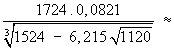 
MAXIMA-Datei mit Lösungen (zu den Übungen dieser Seite)! |
|||